
Con el uso de nuestros teléfonos móviles y el paso de los años siempre suele llegar un punto en el que nos damos cuenta de algo «tengo la memoria interna llena y no tengo nada». Es una frase recurrente en prácticamente todas las marcas y sistemas operativos, porque sí, esto en Apple también pasa, para los de la manzana con iOS. Esto es algo que te limita a diario a la hora de bajarte una app, realizar un video, sacar una fotografía y muchas otras cosas muy comunes que son básicas en nuestro día a día. Y por eso mismo, molesta mucho y hay que ponerle solución.

Porque sí amigos, esto pasa en todas las marcas y sobre todo en teléfonos de gama media o gama baja: Samsung, Motorola, Xiaomi, Huawei, Lenovo, LG y toda marca que se te ocurra que puedas insertar en este listado tiene este problema. Pero a veces, cierto es, que no tiene que ver con la marca ni la gama (aunque suele ser lo común) y por eso vamos a darte una serie de tips y explicarte por qué pasa esto tanto en la memoria interna, como en la SD y si hay aplicaciones que lo provocan más facilmente para que las tengas controladas.
¿Por qué tengo la memoria interna llena y no tengo nada en mi teléfono móvil? Razones para Android e iOS
Para empezar vamos a darte unos cuantos motivos por los que puede estar pasando esto y luego tocaremos diferentes soluciones que pueden ayudarte a solucionar este fastidio de problema que te impide utilizar tu teléfono móvil a pleno rendimiento. Por lo tanto vamos allá con el listado de cosas que debes tener en cuenta:
- Tienes muchas fotos, por ejemplo, duplicadas sin darte cuenta.
- Tienes habilitada la descarga automática de archivos multimedia en tu app de mensajería instantánea y almacenas muchas sin darte cuenta
- Llevas mucho tiempo sin hacer un recovery o sin formatear tu teléfono móvil y está saturado
- Tienes un virus que puede afectar al rendimiento del teléfono
- Demasiadas apps instaladas en la memoria interna del teléfono móvil
- No guardas cosas menos importantes en la memoria externa, es decir en la SD.
- Tienes un teléfono móvil con poco almacenamiento interno de base.
- No utilizas ninguna versión Lite de tus aplicaciones y todas pesan demasiado.
Diferentes métodos para solucionar el problema de almacenamiento en Android e iOS
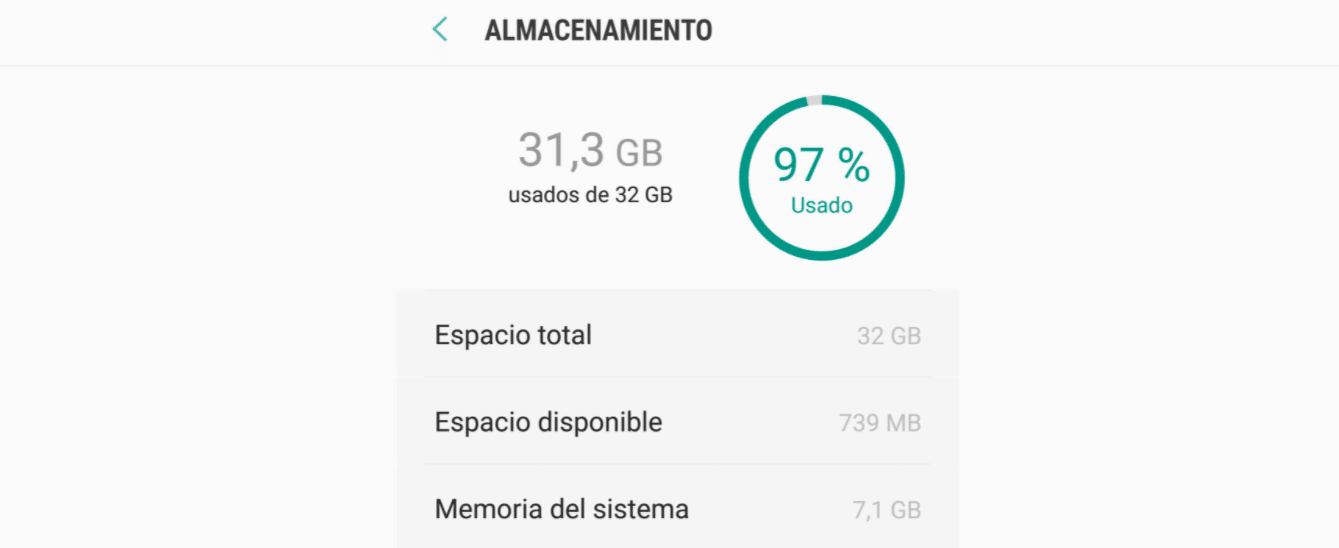
Como te decíamos esto es un problema común entre muchos dispositivos de mil marcas, no es algo exclusivo de tu teléfono móvil. Por eso hay soluciones de todo tipo y os vamos a recomendar unas cuantas que podrás ir repasando hasta tratar de liberar espacio. Aunque os decimos desde ya que la mejor es hacer un reseteo o formateo del teléfono para dejarlo desde fábrica. Siempre puedes hacer antes una copia de seguridad para no perder datos. Vamos allá con la lista de métodos para solucionar el problema de la memoria llena.
Deshabilita la descarga automática de archivos multimedia de Whatsapp y demás apps de mensajería

Como te comentábamos en el listado de posibles problemas, este es de los más comunes. Por eso tienes que dirigirte a tu app de mensajería instantánea y deshabilitarla desde ya. Sobre todo si crees que el problema puede venir por aquí, claro. Para hacerlo en Whatsapp es tan sencillo como ir a la derecha, esquina superior, y pulsar sobre los tres puntos. Una vez te aparezca el menú vete a ajustes y ahí a datos y almacenamiento. Una vez entres en ese nuevo menú verás un apartado que se llama ‘descarga automática’. Te recomendamos que desactives esta opción tanto con Wifi como con datos.
Borra la memoria caché del teléfono móvil

Lo que puedes conseguir es eliminar la posibilidad de que se hayan creado datos corruptos en el sistema o aplicaciones. La forma de hacerlo en principio y si tu móvil trae esta opción es dirigirte a ajustes, mantenimiento del dispositivo y una vez allí te aparecerá la opción de limpiar o de datos de caché, esto es lo que tienes que limpiar.
Puede que no sea tu caso y no aparezca tan fácil, entonces tendrás que ir al modo recovery de Android. Depende de tu marca tendrás un acceso u otro pero informate sobre esto para acceder a él. En cualquier caso, con el móvil apagado, prueba a mantener presionados los botones de encendido y subir volumen hasta que el teléfono móvil se encienda. Ahí tendrás que elegir la opción de ‘wipe cache partition’.
Puede ser que el problema venga de la descarga de apps de la Google Play Store, entonces tendrás que ir directamente al menú de ajustes, aplicaciones, ahí selecciona la Google Play Store y ahora escoge la opción de borrar caché.
Si el error es espacio insuficiente Error de Play Store
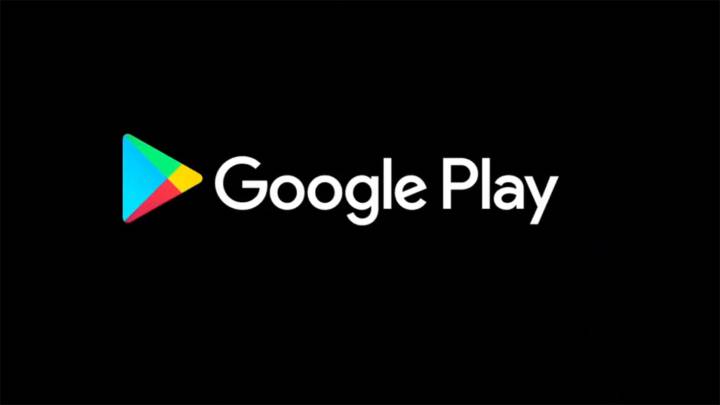
Si el teléfono te da este error y lo lees claramente al ir a descargar una app en la Google Play Store entonces tienes que resetear la tienda y lo puedes hacer de la siguiente forma:
- Dirígete al menú de Ajustes
- Ahora entra en aplicaciones
- Selecciona la app de la Google Play Store
- Ahora selecciona la opción de desinstalar actualizaciones (lo encontrarás en el menú de arriba a la derecha)
- Ahora elige la opción de forzar cierre
Otra solución diferente:
- Dirígete a menú ajustes
- Ahora a aplicaciones
- Entra en servicios de Google Play Store
- Entra en almacenamiento
- Elimina la caché
- Entra en administración de almacenamiento
- Borrar todos los datos
- Finalmente reinicia el dispositivo
Como te decimos la mejor opción y que no hemos listado porque es básica es hacer un formateo del teléfono móvil. Cada marca tiene un recovery distinto, pero no suele ser difícil y lo encontrarás en el menú de ajustes de tu teléfono. Ahí verás que existe la opción de dejarlo de fábrica. Te recomendamos que si todas estas no funcionan, hagas copias de seguridad si quieres guardar tus archivos y tras eso formatees el teléfono.
Esperamos que este artículo haya sido de ayuda y que a partir de ahora sepas el motivo del error, pero sobre todo hayas solucionado el fallo de tener «la memoria interna llena y no tengo nada». Si tienes cualquier duda o consejo puedes dejarlo en la caja de comentarios. Nos vemos en el próximo artículo de Android Guías.